 - Сканеры и камеры
. В данном окне отображаются значки сканера или цифровой видеокамеры, если же такие устройства не установлены, то окно будет пустое, а при установке можно воспользоваться мастером добавления новых устройств.
- Сканеры и камеры
. В данном окне отображаются значки сканера или цифровой видеокамеры, если же такие устройства не установлены, то окно будет пустое, а при установке можно воспользоваться мастером добавления новых устройств.
 - Телефон и модем. С помощью этого окна устанавливаем модем. Мастер установки опознает встроенный или подключенный к вашему компьютеру модем и установит соответствующий драйвер. Если мастер не обнаружит драйвер, то в комплекте с модемом при покупке модема должен быть компакт-диск или дискета с его родным драйвером.
- Телефон и модем. С помощью этого окна устанавливаем модем. Мастер установки опознает встроенный или подключенный к вашему компьютеру модем и установит соответствующий драйвер. Если мастер не обнаружит драйвер, то в комплекте с модемом при покупке модема должен быть компакт-диск или дискета с его родным драйвером.
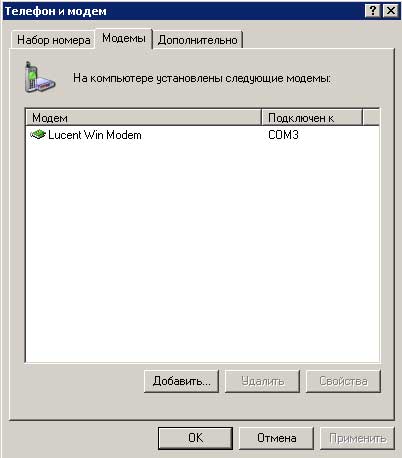
После установки откройте значок Телефон и модем, двойным щелчком на значок, посмотрите к какому порту он подключен, а в окне Диагностика можете проверить ваш модем на работоспособность, нажав на кнопку Опросить модем.

Вы также можете подключить к вашему компьютеру мобильный телефон с помощью дата-кабеля и увидите его в списке модемов.
 - Речь. Благодаря этому значку программа будет читать текст компьютерным голосом, комментировать любые действия, называть имена клавиш, которые вы нажимаете. В окне Свойства речи надо выбрать голос и скорость воспроизведения голоса.
- Речь. Благодаря этому значку программа будет читать текст компьютерным голосом, комментировать любые действия, называть имена клавиш, которые вы нажимаете. В окне Свойства речи надо выбрать голос и скорость воспроизведения голоса.
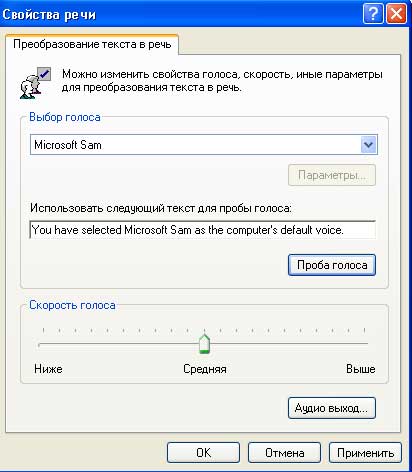
Программа запускается с командной строки. Откройте меню Пуск - Все программы - Стандартные - Командная строка и введите с клавиатуры команду: narrator. Можно создать для него ярлычок или перетащить из папки Windows\System32.
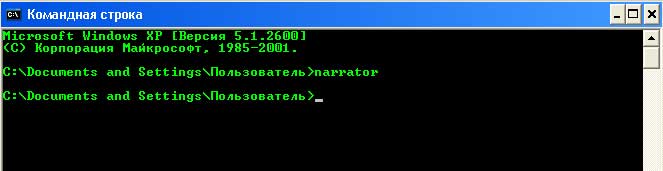
С этого момента можете закрыть уши, потому что слушать такое не каждому под силу, да еще на английском языке. Русская версия называется Рассказчик.
Меню Пуск - Все программы - Стандартные - Специальные возможности. Здесь есть несколько программ специально для инвалидов. Для людей с плохим зрением используется экран с крупными значками.
Экранная лупа может увеличить любую часть экрана. Просто водите курсором по тексту, а сверху появится в несколько раз увеличенная копия.
Для людей, которые не умеют работать с обычной клавиатурой или для людей с ограниченной подвижностью используется Экранная клавиатура.
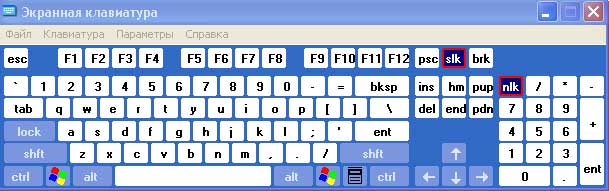
 - Язык и региональные стандарты. Здесь можно поменять основной язык ввода, ввести новые языки, если вы работаете с несколькими языками, например, русский, украинский, английский.
- Язык и региональные стандарты. Здесь можно поменять основной язык ввода, ввести новые языки, если вы работаете с несколькими языками, например, русский, украинский, английский.
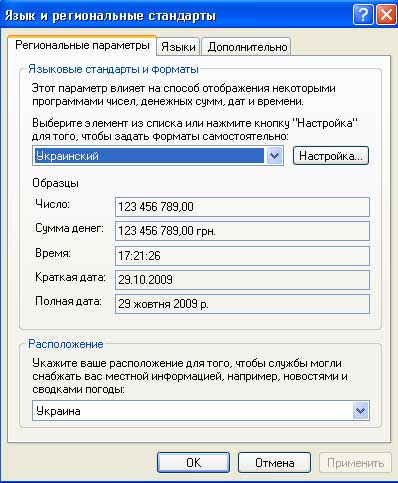
В данном окне представлены образцы числа, времени, денег и даты.
Когда вы будете работать, скажем в программе Microsoft Excel, а работа будет связана с числами в денежном формате, то нужно поставить в этом окне соответствующий язык, тогда числа в денежном формате отобразятся с приставкой грн., если украинский выставлен язык и р., если русский и так далее.
Карта сайта || Начало раздела || Уникальные издания || КомпьютерыИстория развития || Все о компьютерах || Оптимизация жёсткого диска || Синий экран || Восстановить данные || Причины поломки || Повысить производительность || Системный блок || Внешние устройства || Ноутбуки
Ноутбук || Какой ноутбук выбрать || Ноутбук греется || Нетбуки || Срочный ремонт || Замена экрана || Ремонт планшетов
Смартфоны
Смартфоны || С 4-ядерным процессором || С большим экраном || Смартфон Fly || Лучшие смартфоны 2014 || Смартфон Lenovo || Замена корпуса iPhone || Умная диафрагма || Смартфон HTC || Замена аккумулятора || Китайский смартфон || Лучшие производители || Смартфоны Zopo || Красивый номер
Создание сайта
Создание сайта || Раскрутка сайта || Способы раскрутки || Продвижение сайтов || Заработок на сайте || SEO-продвижение || Индексация в ПС || Параметры ТИЦ и PR || Выбрать тематику || Создание интернет-магазина || Для чего нужна карта сайта || Хостинг для сайта Работа в Интернет
Заработок в Интернет || Контекстная реклама || Заработок на сайте || Способы заработка || Заработок с помощью Youtube || Копирайтинг, рерайтинг || Лохотроны в сети || Программы
Программы || Windows XP || Установка Windows || Дисковые утилиты || Программа для обновления драйверов || Программы для обработки видео || Клавиатура и мышь || Офис
Microsoft Word || Таблицы Excel || Макросы || Интернет || Электронная почта
Принтеры
Принтеры и расходные материалы || Epson – лучший фотопринтер || 3d-принтеры || Заправка картриджей || Ремонт принтеров || Что такое картридж || Вечный картридж || Разное
Купить звезду на небе || Мой автомобиль || Кременчугский ж/д техникум